Aprende Cómo Prolongar La Vida útil de la Batería de Tu Mac!
Si eres dueño de un Mac, sabes lo importante que es mantener su batería en buen estado para poder trabajar sin interrupciones. En este artículo, te enseñaremos cómo prolongar la vida útil de tu batería con algunos consejos sencillos pero efectivos. ¡No te pierdas esta guía para maximizar el rendimiento de tu Mac!
- Consejos prácticos para maximizar la duración de la batería en tu Mac
- 24 Consejos poco conocidos para hacer que la batería de tu computadora portátil dure mucho más
-
¡Los mejores consejos para ahorrar batería en CUALQUIER MacBook!
- ¿Qué factores afectan la duración de la batería en una Mac?
- ¿Cómo configurar la gestión de energía en una Mac para prolongar la vida útil de la batería?
- ¿Es recomendable calibrar la batería de una Mac? ¿Cómo hacerlo correctamente?
- ¿Qué medidas de mantenimiento preventivo se pueden tomar para alargar la vida de la batería de una Mac?
- ¿Cómo identificar y solucionar problemas comunes relacionados con la batería de una Mac?
- ¿Existen programas o herramientas que pueden ayudar a optimizar el rendimiento de la batería en una Mac?
- Palabras Finales
- ¡Comparte este artículo y déjanos tu comentario!
Consejos prácticos para maximizar la duración de la batería en tu Mac
Para maximizar la duración de la batería en tu Mac, sigue estos consejos prácticos:
1. Reduce el brillo de la pantalla. La luz de la pantalla consume mucha energía, así que bajarla puede ayudar a extender la duración de la batería.
2. Desactiva las funciones que no estés utilizando. Bluetooth, Wi-Fi y AirDrop son funciones que consumen energía cuando están activas, así que si no las necesitas, apágalas.
3. Usa el modo de ahorro de energía. Este modo reduce el consumo de energía al limitar el rendimiento del procesador, la velocidad del disco duro y otras funciones.
4. Cierra las aplicaciones que no estés usando. Las aplicaciones abiertas consumen energía, así que cierra aquellas que no estés utilizando.
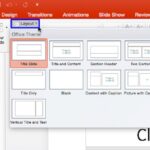 Aprende los Trucos Para Usar Power Point en una Mac.
Aprende los Trucos Para Usar Power Point en una Mac.5. No cargues la batería constantemente al 100%. Cargar la batería al máximo constantemente puede reducir su vida útil, así que es mejor cargarla solo hasta un 80% o 90%.
6. Usa el monitor de actividad para identificar las aplicaciones que más consumen energía. Si tienes problemas con la duración de la batería, el monitor de actividad te puede mostrar qué aplicaciones están consumiendo más energía.
Siguiendo estos consejos, puedes maximizar la duración de la batería en tu Mac y prolongar su vida útil.
24 Consejos poco conocidos para hacer que la batería de tu computadora portátil dure mucho más
¡Los mejores consejos para ahorrar batería en CUALQUIER MacBook!
¿Qué factores afectan la duración de la batería en una Mac?
Los factores que afectan la duración de la batería en una Mac son:
- El uso de aplicaciones o programas que requieren un alto consumo de energía.
- El brillo de la pantalla, ya que a mayor brillo, mayor consumo de energía.
- La configuración de la gestión de energía, como por ejemplo el tiempo de inactividad antes de que la Mac entre en modo de suspensión.
- La edad de la batería, ya que con el tiempo la capacidad de almacenamiento de energía disminuye.
- La cantidad de ciclos de carga y descarga que ha experimentado la batería. Cada ciclo reduce su capacidad de almacenamiento de energía.
Es importante optimizar la configuración de la gestión de energía, ajustando el brillo de la pantalla, evitando programas de alto consumo de energía y reduciendo el tiempo de inactividad antes de que la Mac entre en modo de suspensión. También es recomendable reemplazar la batería cuando su capacidad de almacenamiento se haya reducido significativamente debido a su uso prolongado y los ciclos de carga y descarga.
¿Cómo configurar la gestión de energía en una Mac para prolongar la vida útil de la batería?
Para configurar la gestión de energía en una Mac y prolongar la vida útil de la batería, sigue estos pasos:
Mira También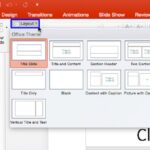 Cómo Usar PowerPoint Para Mac
Cómo Usar PowerPoint Para Mac1. Haz clic en el icono de Apple en la esquina superior izquierda de la pantalla y selecciona "Preferencias del Sistema".
- Selecciona "Ahorro de energía".
- En el panel de ahorro de energía, ajusta el brillo de la pantalla y el tiempo de inactividad antes de poner la computadora en reposo.
- Activa la opción "Suspender automáticamente la pantalla después de" y establece un tiempo para que la pantalla se apague si no se está utilizando.
- Desactiva las funciones que no necesitas en ese momento, como Bluetooth o Wi-Fi.
- Si tienes una MacBook, configura la opción "Modo de hibernación" para que se active después de un período de inactividad prolongado.
Además de estos pasos, hay otras acciones que puedes realizar para prolongar la vida útil de la batería de tu Mac:
- Usa aplicaciones que consuman menos energía.
- Cierra las aplicaciones que no estás usando en ese momento.
- Evita usar el equipo mientras se está cargando, ya que esto puede sobrecargar la batería.
- Realiza una calibración de la batería cada cierto tiempo. Para ello, descarga completamente la batería y luego cárgala al 100% sin interrupción.
¿Es recomendable calibrar la batería de una Mac? ¿Cómo hacerlo correctamente?
Es recomendable calibrar la batería de una Mac para mantener su funcionamiento óptimo y prolongar su vida útil. La calibración consiste en descargar completamente la batería y luego cargarla al 100%, lo que ayuda a que el sistema operativo de la Mac pueda detectar con precisión el nivel de carga de la batería.
Para calibrar la batería de una Mac correctamente, sigue estos pasos:
1. Descarga completamente la batería de tu Mac hasta que se apague.
2. Conecta el cargador y carga la batería al 100% sin interrupciones. Asegúrate de que la luz del adaptador de corriente esté verde antes de continuar.
3. Desconecta el cargador y usa la Mac hasta que se apague por falta de energía.
4. Vuelve a conectar el cargador y déjalo cargando hasta que la batería esté al 100%.
Recuerda que la calibración de la batería no es necesaria con frecuencia, sino más bien cada cierto tiempo, como una vez al mes o cada dos meses, dependiendo del uso que le des a tu Mac. Además, es importante utilizar cargadores y baterías originales de Apple para evitar dañar el equipo.
Mira También La Variedad de Características Que Hacen a los Mac OS Un Sistema Único.
La Variedad de Características Que Hacen a los Mac OS Un Sistema Único. ¿Qué medidas de mantenimiento preventivo se pueden tomar para alargar la vida de la batería de una Mac?
Para alargar la vida de la batería de una Mac, se pueden tomar las siguientes medidas de mantenimiento preventivo:
1. Ajustar el brillo de la pantalla: reducir el brillo de la pantalla puede ayudar a ahorrar energía y prolongar la duración de la batería.
2. Desactivar las funciones no utilizadas: desactivar las funciones no utilizadas, como el Bluetooth o el Wi-Fi, también puede ahorrar energía.
3. Cerrar las aplicaciones en segundo plano: cerrar las aplicaciones que no se están utilizando en ese momento puede reducir la carga del procesador y, por lo tanto, disminuir el consumo de energía.
4. Actualizar el sistema operativo: las actualizaciones del sistema operativo a menudo incluyen mejoras en la eficiencia energética.
5. Usar un protector de pantalla oscuro: usar un protector de pantalla oscuro puede ayudar a reducir el consumo de energía cuando la computadora está inactiva.
Mira También Entendido, aquí está el título: Cómo Aprovechar al Máximo Tu Mac Antiguo.
Entendido, aquí está el título: Cómo Aprovechar al Máximo Tu Mac Antiguo.6. No exponer la batería a temperaturas extremas: mantener la batería a una temperatura ambiente promedio puede ayudar a prolongar su vida útil.
Estas son solo algunas medidas preventivas para alargar la vida de la batería de una Mac. Es importante recordar que las baterías tienen una vida útil limitada y eventualmente necesitarán ser reemplazadas.
¿Cómo identificar y solucionar problemas comunes relacionados con la batería de una Mac?
Para identificar y solucionar problemas comunes relacionados con la batería de una Mac, sigue los siguientes pasos:
1. Verifica el estado de la batería: Haz clic en el icono de la batería en la barra de menú de tu Mac. Si la batería está en buen estado, debería decir "Estado normal". Si no es así, podría haber un problema.
2. Comprueba las aplicaciones que consumen más energía: Haz clic en el icono de la batería y luego en "Mostrar estado de la energía" para ver qué aplicaciones están utilizando más energía. Si hay alguna aplicación que esté consumiendo mucha energía, ciérrala o desinstálala.
3. Ajusta el brillo de la pantalla: La pantalla es uno de los componentes que más energía consume en una Mac. Si tu pantalla está demasiado brillante, ajusta el brillo para ahorrar energía.
Mira También Cuándo Salió la MacBook Pro 13 M2 a la Venta
Cuándo Salió la MacBook Pro 13 M2 a la Venta4. Desactiva las funciones que no estés usando: Si no estás utilizando Bluetooth, Wi-Fi o el GPS, desactívalos para ahorrar energía.
5. Calibra la batería: Si la batería de tu Mac no dura tanto como debería, calibra la batería siguiendo estos pasos: Descarga completamente la batería hasta que se apague la Mac. Luego, carga la batería al 100% y déjala cargando durante dos horas más después de que alcance el 100%.
6. Reemplaza la batería: Si has seguido todos estos pasos y la batería todavía no funciona correctamente, es posible que debas reemplazarla. Para hacerlo, lleva tu Mac a un proveedor de servicios autorizado o a una tienda de Apple.
En resumen, para identificar y solucionar problemas comunes relacionados con la batería de una Mac, verifica el estado de la batería, comprueba las aplicaciones que consumen más energía, ajusta el brillo de la pantalla, desactiva las funciones que no estés usando, calibra la batería y, si todo lo demás falla, reemplaza la batería.
¿Existen programas o herramientas que pueden ayudar a optimizar el rendimiento de la batería en una Mac?
Sí, existen varias herramientas y programas que pueden ayudar a optimizar el rendimiento de la batería en una Mac y mantenerla en buen estado.
1. Utiliza el Monitor de Actividad: Esta herramienta incorporada en macOS te permitirá conocer qué aplicaciones y procesos están consumiendo mayor energía y recursos del sistema. Para acceder a ella, ve a Aplicaciones > Utilidades > Monitor de Actividad.
 ¿Cuándo Comienza A Ser Obsoleto Un Mac? Conozca los Signos de Desactualización de su Ordenador Apple.
¿Cuándo Comienza A Ser Obsoleto Un Mac? Conozca los Signos de Desactualización de su Ordenador Apple.2. Configura la gestión de energía: En Preferencias del Sistema > Ahorro de Energía, puedes ajustar los tiempos de espera para que el sistema se suspenda o se apague la pantalla. También puedes activar la opción "Reduzca el brillo de la pantalla al usar la batería" y "Desactivar Bluetooth cuando no esté en uso".
3. Utiliza programas de terceros: Existen diversas opciones como Battery Health 2, Coconut Battery y iStat Menus, que te permitirán monitorear el estado de la batería, detectar posibles problemas y optimizar su rendimiento.
4. Realiza una limpieza periódica: Mantén tu Mac libre de polvo y suciedad, ya que esto puede obstruir los ventiladores y generar un mayor consumo de energía. Utiliza un paño suave y seco para limpiar la superficie exterior y un cepillo de cerdas suaves para quitar la suciedad de los puertos y la ranura de carga.
5. Actualiza el sistema operativo: Las actualizaciones de macOS también pueden incluir mejoras en la gestión de energía y en la optimización del rendimiento de la batería. Asegúrate de tener la última versión instalada en tu Mac.
En resumen, para optimizar el rendimiento de la batería en una Mac, es importante monitorear el consumo de energía, configurar la gestión de energía, utilizar programas de terceros, realizar una limpieza periódica y mantener actualizado el sistema operativo.
Palabras Finales
En conclusión, el mantenimiento de un PC es una tarea importante para prolongar su vida útil. Aprender a realizar tareas como la limpieza de hardware y la eliminación de archivos innecesarios puede ahorrarle dinero en reparaciones costosas y mantener su computadora funcionando sin problemas por muchos años.
En este artículo, nos enfocamos en un tema vital para los usuarios de Mac: cómo prolongar la vida útil de la batería. Descubrimos que hay varias formas de hacerlo, desde ajustar la configuración de energía hasta desactivar funciones innecesarias. También aprendimos que es importante mantener la batería limpia y en buen estado.
Recuerda que el mantenimiento preventivo es la clave para evitar problemas en tu PC. Siguiendo estas prácticas simples, puedes prolongar la vida útil de tu computadora y evitar pérdidas de datos y tiempo valioso.
Para ayudarte aún más en tu camino hacia un PC saludable, aquí hay una lista de consejos adicionales que puedes seguir:
- No descargues programas o archivos de fuentes desconocidas.
- Actualiza regularmente tu sistema operativo y tus programas.
- Realiza copias de seguridad de tus datos importantes.
- Limpia regularmente tu teclado y pantalla para evitar daños por acumulación de polvo y suciedad.
¡Comparte este artículo y déjanos tu comentario!
Si encontraste útil esta información, no dudes en compartirla con tus amigos en las redes sociales. También nos encantaría saber qué piensas al respecto. ¿Qué otros temas de mantenimiento de PC te gustaría ver cubiertos en este blog? ¡Déjanos tu comentario abajo!
Y si tienes algún problema con tu computadora que no puedas resolver por ti mismo, no dudes en ponerte en contacto con nuestro equipo de soporte. Estaremos encantados de ayudarte a mantener tu PC funcionando sin problemas.
Si quieres conocer otros artículos parecidos a Aprende Cómo Prolongar La Vida útil de la Batería de Tu Mac! puedes visitar la categoría MacOS.
Deja una respuesta

¡Más Contenido!